スライドショー、動画をLivedoorブログに
 Livedoor blog はインターネットやメディアに関する事業を行っている日本の会社である株式会社ライブドア (英称:livedoor Co.,Ltd.) で運営している無料ブログです。Livedoor blog は 初心者からビジネス用途まで、幅広いニーズを満たして、完全にカスタマイズできます。豊富なデザインがあり、ケータイだけでも利用できます。Livedoor blog にPhoto Flash Maker で作ったスライドショーとYoutube 動画を貼り付けることができます。
Livedoor blog はインターネットやメディアに関する事業を行っている日本の会社である株式会社ライブドア (英称:livedoor Co.,Ltd.) で運営している無料ブログです。Livedoor blog は 初心者からビジネス用途まで、幅広いニーズを満たして、完全にカスタマイズできます。豊富なデザインがあり、ケータイだけでも利用できます。Livedoor blog にPhoto Flash Maker で作ったスライドショーとYoutube 動画を貼り付けることができます。
スライドショーをLivedoor ブログに貼り付けた効果を見たい場合は、http://blog.livedoor.jp/agnes525/archives/65460047.htmlへご覧ください。
Photo Flash Maker:写真と音楽でスライドショーを作成
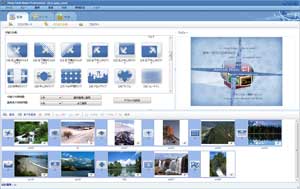 Photo Flash Maker Proは簡単に画像を魅力的な画面切り替え効果付きのスライドショーに作るソフトです。Photo Flash Maker シリーズは、デジカメ写真などの画像を、簡単な操作でFlash動画にできるスライドショー作成ソフトです。豊富な画像の切り替え効果と写真アルバムのテーマを用意されて、スライドショーと切り替え効果などのコントロールも簡単です。テーマを加えて、個性的なスライドショーを作れます。
Photo Flash Maker Proは簡単に画像を魅力的な画面切り替え効果付きのスライドショーに作るソフトです。Photo Flash Maker シリーズは、デジカメ写真などの画像を、簡単な操作でFlash動画にできるスライドショー作成ソフトです。豊富な画像の切り替え効果と写真アルバムのテーマを用意されて、スライドショーと切り替え効果などのコントロールも簡単です。テーマを加えて、個性的なスライドショーを作れます。
FLV動画ファイルをスライドショーの素材として、もっと豊富なテーマがほしい場合は、Photo Flash Maker Platinumをすすめます。豊富な効果が見たい場合は、このページの右側で「スライドショー展示」へ観賞してください。
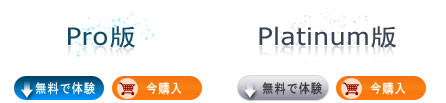
スライドショーをブログに貼り付ける方法
ここでは、Photo Flash Makerで作成したスライドショーをLivedoor ブログに貼り付ける方法を紹介させていただきます。
一、Photo Flash Makerで作ったスライドショーを無料なサイトgo2album にアップロードしてください。スライドショーを作成するときに、「Flashファイルを作成、go2album.com にアップロード」という出力形式を選択してください。
二、アップロードが完了したら、自動的にアップロードしたスライドショーのページを開きます。スライドショーの右で、Embed コードがあります。そのボックスにクリックして、コードはハイライトとして表示され、右クリックしてコピーあるいは Ctrl+V でコピーしてください。 アップロードにはGo2albumのアカウントが必要です。無料でアカウントの作成ができますから、お気軽にご利用ください。
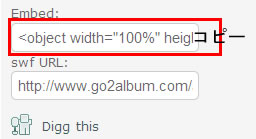
三、Livedoor blogを開いてログインしてください。「記事を書く」をクリックして、新しい記事を開いて、タイトルの入力、カテゴリの選択などを完成して、下図のように「Html」をクリックしてください。
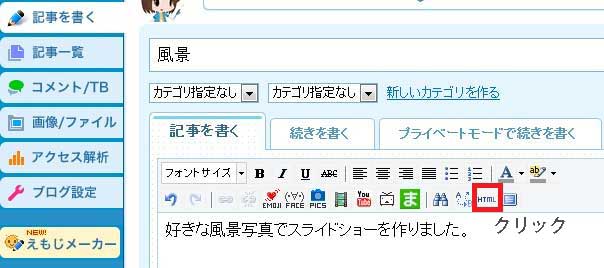
四、コピーしたスライドショーの Embed コードを下図のようにに貼り付けて、「更新」をクリックしてください。
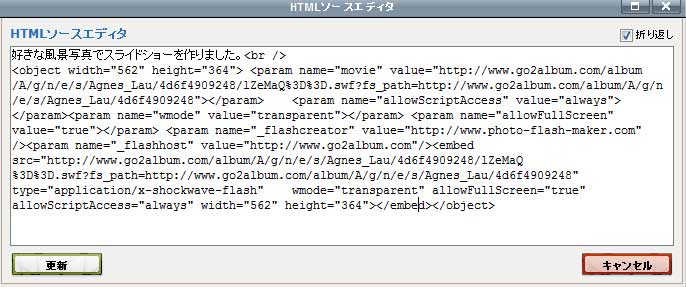
五、「プレビュー」ボタンをクリックすれば、新しいページでプレビューできます。あと、「投稿する」のボタンをクリックしてスライドショーをブログに貼り付けることができます。
あと、YouTube動画をLivedoor Blogに貼り付けしたい場合は、YouTubeのEmbed コードをコピーして、スライドショーをブログにする方法と同じです。

スライドショーとYouTube動画をLivedoor blogに貼り付けては簡単でしょう!それでは、個性と魅力ある Livedoor ブログを作りましょう!
